windows系统定时任务设置详解:高效管理您的系统任务
许多Windows用户希望了解如何设置和管理系统定时任务,以实现自动化操作,提高效率。本文将详细介绍Windows定时任务的查找、创建、编辑和删除方法。
一、 定时任务位置:
在Windows系统中,您可以通过以下步骤快速访问定时任务管理器:
这将打开“任务计划程序”窗口,这是管理所有定时任务的中心位置。
二、 创建新的定时任务:
在“任务计划程序”窗口的左侧,点击“创建基本任务”。
在“创建基本任务”向导中,输入任务名称和描述,并根据需要勾选“使用最高权限运行”。

设置任务触发器:选择任务执行的频率(例如,一次性、每日、每周等),并指定具体的执行时间。
设置任务操作:选择要执行的程序或脚本,并设置必要的参数。
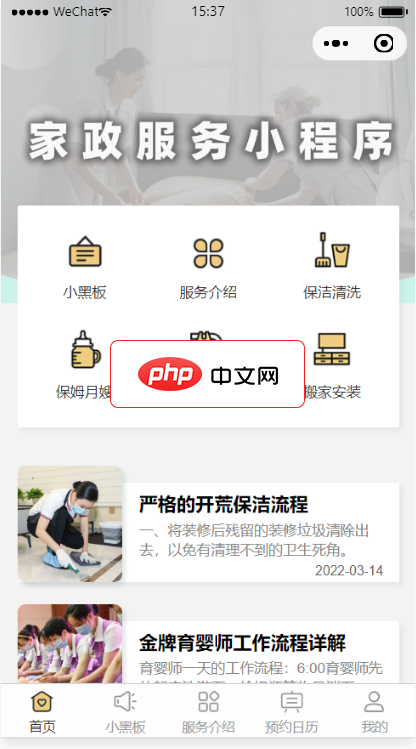
家政服务平台系统包含家用电器安装清洗、搬家、家电维修、管道疏通、月嫂保姆、育儿陪护、上门开锁等多种服务项目,用户可以直接通过家政小程序咨询,在线预约服务类型,同时还设置有知识科普,给用户科普一些清洁保养小技巧,让用户能够足不出户就可以直接预约服务,方便又快捷。本项目使用微信小程序平台进行开发。使用腾讯专门的小程序云开发技术,云资源包含云函数,数据库,带宽,存储空间,定时器等,资源配额价格低廉,无需
 0
0

(可选)在“条件”和“设置”选项卡中,您可以进一步自定义任务的执行条件和设置。
三、 编辑现有定时任务:
要修改已有的定时任务,请在“任务计划程序”窗口中找到目标任务,右键点击并选择“属性”。 在弹出的对话框中,您可以修改触发器、操作、条件等设置。

四、 删除定时任务:
要删除不再需要的定时任务,只需在“任务计划程序”窗口中选中该任务,右键点击并选择“删除”即可。

通过以上步骤,您可以轻松地创建、编辑和删除Windows定时任务,让您的系统更高效地运行。
以上就是windows定时任务在哪儿-windows定时任务设置教程的详细内容,更多请关注php中文网其它相关文章!

Windows激活工具是正版认证的激活工具,永久激活,一键解决windows许可证即将过期。可激活win7系统、win8.1系统、win10系统、win11系统。下载后先看完视频激活教程,再进行操作,100%激活成功。

Copyright 2014-2025 https://www.php.cn/ All Rights Reserved | php.cn | 湘ICP备2023035733号